- Sie fragen sich vielleicht, wie Sie Ton von Ihrem Laptop über HDMI auf einen Fernseher projizieren können.
- Das erste, was Sie tun sollten, um dieses Problem zu lösen, ist die Aktualisierung Ihrer Soundtreiber.
- Sie sollten auch Ihre Geräteeinstellungen über den Geräte-Manager ändern.
- Stellen Sie abschließend sicher, dass Ihr HDMI-Eingang und -Ausgang wie vorgesehen funktionieren.

Diese Software hält Ihre Treiber am Laufen und schützt Sie so vor gängigen Computerfehlern und Hardwarefehlern. Überprüfen Sie jetzt alle Ihre Treiber in 3 einfachen Schritten:
- DriverFix herunterladen (verifizierte Download-Datei).
- Klicken Scan starten um alle problematischen Treiber zu finden.
- Klicken Treiber aktualisieren um neue Versionen zu erhalten und Systemstörungen zu vermeiden.
- DriverFix wurde heruntergeladen von 0 Leser in diesem Monat.
Wenn Sie Ihren Laptop über ein HDMI-Kabel an den Fernseher angeschlossen haben und Ihr Ton nicht funktioniert, seien Sie nicht beunruhigt, denn es gibt einige Tipps und Tricks in
Windows 10 die Sie tun können, um den Ton zu reparieren.Einige der Gründe, warum Ihr Ton nicht funktioniert, können sein, dass der Fernseher die Audioausgabe über ein HDMI-Kabel nicht unterstützt oder die Treiber in Windows 10.
Auch wenn Sie den unten aufgeführten Tutorials folgen, werden Sie Ihr Problem schnell lösen resolve Laptop HDMI an Fernseher kein Ton Problem in Windows 10 Oder finden Sie heraus, wie Sie Ton von Ihrem Laptop auf einen Fernseher mit HDMI übertragen können.
Wie behebe ich keinen HDMI-Sound vom Windows 10-Laptop zum Fernseher?
- Ändern Sie Ihre Hardware- und Soundeinstellungen
- Aktualisieren Sie Ihre Treiber
- Verbinden Sie Ihren Laptop mit einem Soundsystem
- Andere HDMI-Probleme und ihre Behebungen
1. Ändern Sie Ihre Hardware- und Soundeinstellungen
- Drücken Sie die Windows-Taste + X.
- Wählen Schalttafel.
- Gehe zu Hardware und Sound.
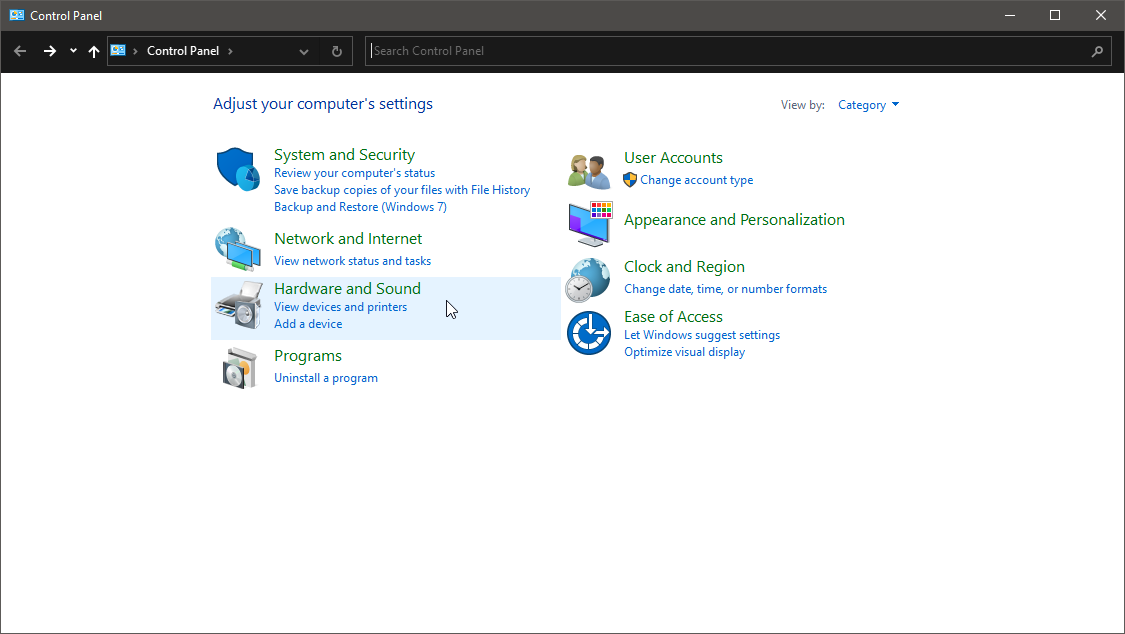
- Unter Klang, klicke auf Audiogeräte verwalten.
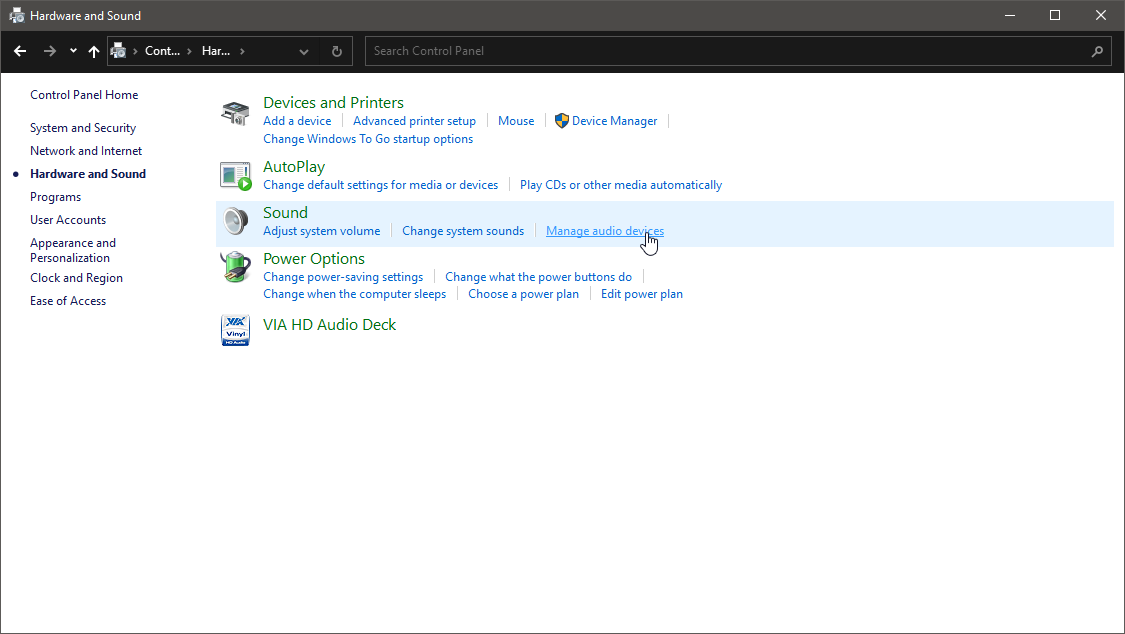
- Klicken Sie anschließend auf das Wiedergabe Tab.
- Klicken Sie dann mit der rechten Maustaste auf das Digitales Ausgabegerät (HDMI).
- Überprüfen Sie anschließend Als Standardgerät festlegen, dann klick OK.
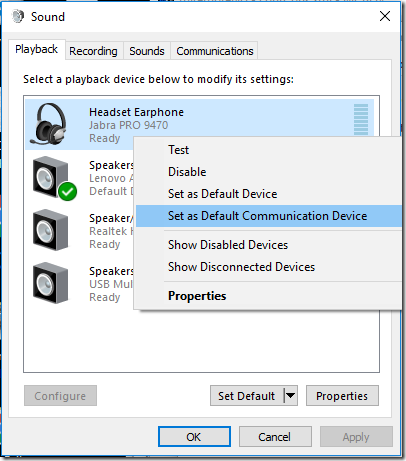
- Starte dein Gerät neu.
Wenn Sie möchten, dass Ihr Ton über ein HDMI-Kabel funktioniert, müssen Sie zunächst einige Einstellungen in Windows 8 oder Windows 10 anpassen.
2. Aktualisieren Sie Ihre Treiber
- Drücken Sie die Windows-Taste + S und tippe ein Gerätemanager.

- In dem Gerätemanager, suchen Sie den Soundtreiber und erweitern Sie ihn.
- Klicken Sie mit der rechten Maustaste auf Ihren HDMI-Fernseher und wählen Sie Treiber aktualisieren.

- Lassen Sie Windows den Treiber überprüfen und aktualisieren.
Das manuelle Aktualisieren Ihrer PC-Treiber mit dem Geräte-Manager erfordert Zeit und es wird nicht immer die neueste kompatible Version gefunden.
Aktualisieren Sie den Treiber automatisch
Wir empfehlen, Ihren Soundtreiber automatisch zu aktualisieren, indem Sie einen Treiber-Updater eines Drittanbieters installieren, der die Peripheriegeräte Ihres PCs nach neuen Softwareversionen durchsucht.
Diese App wird Ihnen nicht nur das Leben erleichtern und alle treiberbezogenen Probleme von Ihrem System entfernen, sie aktualisiert auch ständig alle Ihre Treiber.
 Meistens werden die generischen Treiber für die Hardware und Peripheriegeräte Ihres PCs vom System nicht richtig aktualisiert. Es gibt wichtige Unterschiede zwischen einem generischen Treiber und einem Herstellertreiber.Die Suche nach der richtigen Treiberversion für jede Ihrer Hardwarekomponenten kann mühsam werden. Aus diesem Grund kann Ihnen ein automatischer Assistent helfen, Ihr System jedes Mal mit den richtigen Treibern zu finden und zu aktualisieren, und wir empfehlen dringend strongly DriverFix.Befolgen Sie diese einfachen Schritte, um Ihre Treiber sicher zu aktualisieren:
Meistens werden die generischen Treiber für die Hardware und Peripheriegeräte Ihres PCs vom System nicht richtig aktualisiert. Es gibt wichtige Unterschiede zwischen einem generischen Treiber und einem Herstellertreiber.Die Suche nach der richtigen Treiberversion für jede Ihrer Hardwarekomponenten kann mühsam werden. Aus diesem Grund kann Ihnen ein automatischer Assistent helfen, Ihr System jedes Mal mit den richtigen Treibern zu finden und zu aktualisieren, und wir empfehlen dringend strongly DriverFix.Befolgen Sie diese einfachen Schritte, um Ihre Treiber sicher zu aktualisieren:
- Downloaden und installieren Sie DriverFix.
- Starten Sie die Software.
- Warten Sie, bis alle Ihre fehlerhaften Treiber erkannt wurden.
- DriverFix zeigt Ihnen nun alle Treiber mit Problemen an, und Sie müssen nur die Treiber auswählen, die Sie beheben möchten.
- Warten Sie, bis die App die neuesten Treiber heruntergeladen und installiert hat.
- Neu starten Ihren PC, damit die Änderungen wirksam werden.

DriverFix
Sorgen Sie dafür, dass Ihre PC-Komponententreiber perfekt funktionieren, ohne Ihren PC zu gefährden.
Besuche die Website
Haftungsausschluss: Dieses Programm muss von der kostenlosen Version aktualisiert werden, um bestimmte Aktionen ausführen zu können.
3. Verbinden Sie Ihren Laptop mit einem Soundsystem

Wenn Ihr Fernseher oder Ihr Laptop keinen HDMI-Audioausgang unterstützt, können Sie keinen Ton hören, aber es gibt eine Videoausgabe.
Es ist keine Seltenheit, keine HDMI-Audiounterstützung zu haben, und obwohl es bedauerlich ist, gibt es physische Problemumgehungen für ein solches Problem.
Hauptsächlich müssen Sie den Laptop direkt an ein Soundsystem anschließen, damit der Ton aktiviert und auf dem Fernseher betriebsbereit ist.
Daher müssen Sie etwas anderes an Ihren Laptop anschließen, was nicht ganz optimal ist, aber es funktioniert, und ein Audiosystem bietet insgesamt eine bessere Klangqualität.
Auch das angeschlossene Audiosystem muss kein Lautsprecher sein. Sie können auch Ihre Kopfhörer anschließen, wenn Sie möchten.
Wenn Sie daran interessiert sind, neue Lautsprecher zu kaufen, sehen Sie sich diese tolle Liste an!
4. HDMI kann andere Probleme haben

Dieses Problem kann nicht nur aufgrund einiger Audiokomponenten auftreten. Dies kann auch die Ursache für eine größere Fehlfunktion sein, z. B. die HDMI-Verbindung zu Laptop oder Fernseher.
Wir empfehlen, dies zu überprüfen ausführlicher Artikel zu HDMI-Problemen in Windows 10, um weitere Lösungen im Zusammenhang mit den HDMI-Kabelproblemen zu erhalten.
Möglicherweise ist auch Ihr HDMI-Ausgangskabel defekt, daher empfehlen wir Ihnen, unsere ein weiterer großartiger Leitfaden für HDMI-Ausgangsprobleme.
Wenn Sie auf der Suche nach einem neuen HDMI-Kabel sind, empfehlen wir Ihnen eines unserer from Top-Liste mit den besten HDMI-Kabeln die Sie auf dem Markt finden können.
Nachdem Sie diese einfachen Tutorials befolgt haben, sollten Sie Ihren Sound in kürzester Zeit betriebsbereit haben, aber wenn Sie Wenn Sie noch Fragen zu diesen Problemen haben, können Sie uns gerne unten im Kommentarbereich der. schreiben Seite.

